在使用电脑过程中,了解电脑的具体配置参数是非常重要的。无论是购买新电脑、升级硬件或者解决电脑故障,都需要对电脑的配置有所了解。本文将介绍如何查看电脑的配置参数详细信息,帮助读者更好地了解自己的电脑。
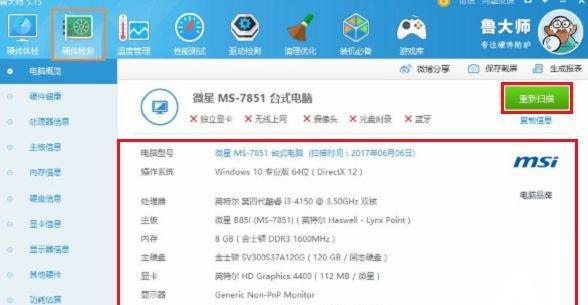
操作系统信息
1.1查看操作系统版本和类型
打开“我的电脑”或“此电脑”,右键点击“属性”选项,可以看到操作系统的详细信息,包括版本号、操作系统类型等。
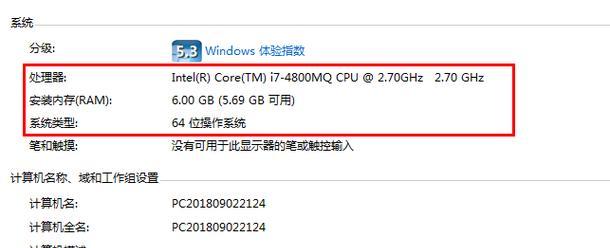
处理器信息
2.1查看处理器型号和主频
打开任务管理器,在“性能”选项卡下可以看到当前电脑的处理器型号和主频。
内存信息
3.1查看内存容量和类型
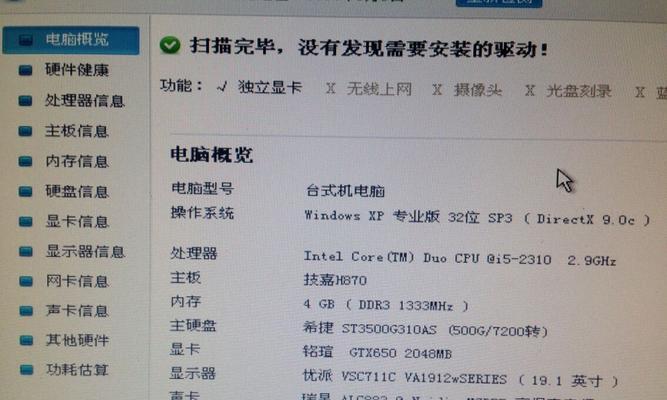
打开“控制面板”,选择“系统和安全”,点击“系统”选项,可以查看到安装在电脑上的内存容量和类型。
硬盘信息
4.1查看硬盘容量和剩余空间
打开“我的电脑”或“此电脑”,可以看到硬盘的总容量和剩余空间。
显卡信息
5.1查看显卡型号和驱动程序
打开“设备管理器”,展开“显示适配器”选项,可以看到当前使用的显卡型号和驱动程序的版本信息。
声卡信息
6.1查看声卡型号和驱动程序
打开“设备管理器”,展开“声音、视频和游戏控制器”选项,可以看到当前使用的声卡型号和驱动程序的版本信息。
网卡信息
7.1查看网卡型号和驱动程序
打开“设备管理器”,展开“网络适配器”选项,可以看到当前使用的网卡型号和驱动程序的版本信息。
显示器信息
8.1查看显示器型号和分辨率
打开“控制面板”,选择“外观和个性化”,点击“显示”选项,可以查看到连接在电脑上的显示器型号和分辨率。
主板信息
9.1查看主板型号和芯片组
通过软件工具(如CPU-Z)可以查看主板的型号和芯片组信息。
光驱信息
10.1查看光驱型号和驱动程序
打开“设备管理器”,展开“DVD/CD-ROM驱动器”选项,可以看到当前使用的光驱型号和驱动程序的版本信息。
BIOS信息
11.1查看BIOS型号和版本
在开机过程中按下相应的键(通常是DEL、F2或F10),进入BIOS设置界面,可以看到BIOS的型号和版本信息。
USB信息
12.1查看USB接口类型和驱动程序
打开“设备管理器”,展开“通用串行总线控制器”选项,可以看到当前使用的USB接口类型和驱动程序的版本信息。
网络信息
13.1查看网络连接类型和速度
在系统托盘上找到网络连接图标,右键点击“打开网络和共享中心”,可以看到当前网络连接的类型和速度。
音频设备信息
14.1查看音频设备型号和驱动程序
打开“设备管理器”,展开“声音、视频和游戏控制器”选项,可以看到当前使用的音频设备型号和驱动程序的版本信息。
通过上述方法,你可以轻松查看电脑的配置参数详细信息。了解自己的电脑配置参数,有助于解决电脑故障、升级硬件以及购买电脑时做出更准确的选择。希望本文对你有所帮助!



